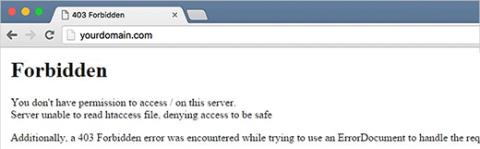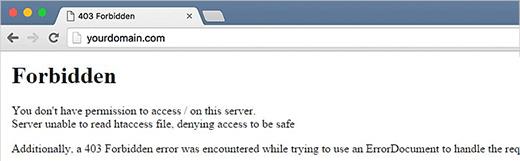Error 403 Forbidden er en HTTP-statuskodefejl, hvilket betyder, at siden eller kilden, der tilgås, er fuldstændig forbudt af en eller anden grund. Forskellige webværter rapporterer 403-fejl på forskellige måder, nogle webstedsejere tilpasser endda HTTP 403-fejl, men det er ikke almindeligt.
403 fejlmeddelelse
Her er almindelige 403-fejlmeddelelser:
- 403 forbudt
- HTTP 403
- Forbudt: Du har ikke tilladelse til at få adgang til [katalog] på denne server (Forbudt: Du har ikke tilladelse til at få adgang til [katalog] på denne server)
- Forbudt
- Fejl 403
- HTTP-fejl 403.14 - forbudt
- Fejl 403 - Forbudt
- HTTP-fejl 403 - forbudt
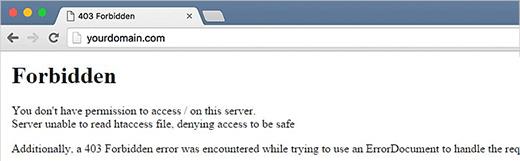
403 Forbudte fejl vises inde i browservinduet, ligesom websider. Fejl 403, som alle fejl af denne type, kan forekomme i enhver browser på alle operativsystemer. I Internet Explorer er meddelelsen "Webstedet afviste at vise denne webside" en 403 Forbidden fejl, IE's titellinje siger 403 Forbidden eller lignende.
Fejl 403 opstår ved åbning af links gennem Microsoft Office-programmer, meddelelsen Kan ikke åbne [url] vises. Kan ikke downloade de oplysninger, du anmodede om (kan ikke åbne [url]. Kan ikke downloade de oplysninger, du anmodede om) i MS Office-programmet.
Windows Update rapporterer også HTTP-fejl 403, men den vises som fejlkode 0x80244018 eller med følgende meddelelse: WU_E_PT_HTTP_STATUS_FORBIDDEN.
Årsag til fejl 403 Forbudt
Fejl 403 opstår ofte, når du forsøger at få adgang til et websted eller en kilde, der ikke har adgangstilladelser.
Bemærk: Microsoft IIS-webservere giver specifik information om årsagen til 403 Forbidden-fejlen ved at kombinere et tal efter 403, som i HTTP-fejl 403.14 - Forbidden, hvilket betyder, at biblioteksfortegnelsen nægtes.
Sådan rettes fejl 403 Forbudt
1. Kontroller URL'en for fejl, og sørg for, at du angiver det korrekte websteds filnavn og filtypenavn, ikke mappen. De fleste websteder er konfigureret til at forbyde browsing i biblioteker, så en 403 Forbidden fejlmeddelelse vises, når der vises en mappe i stedet for en bestemt side.
Bemærk: Dette er den mest almindelige årsag til 403 Forbidden-fejlen. Tjek venligst omhyggeligt, før du implementerer nedenstående løsninger.
Tip: Hvis du er en hjemmesideejer og ikke ønsker at generere 403-fejl i denne situation, skal du aktivere mappesøgning i din webserversoftware.
2. Ryd browsercache . Problemer med webstedets cache kan forårsage 403 Forbidden-problemer.
3. Log ind på hjemmesiden. I nogle tilfælde skal brugeren udføre yderligere adgang, såsom at logge ind på hjemmesiden, før han kan se siden. Dette kan rette 403-fejlen.
Normalt genererer et websted en 401-uautoriseret fejl, når man beder om særlige tilladelser, men nogle gange erstattes den af en 403 Forbidden-fejl.
4. Slet browsercookies.
5. Kontakt webstedet direkte. Måske kender webstedsadministratoren ikke til 403 Forbidden-fejlen, find kontaktoplysningerne på webstedet for at underrette dem om denne fejl. De fleste websteder har teknisk support på sociale medier, og nogle giver endda e-mailadresser og telefonnumre.
6. Kontakt din internetudbyder, hvis du stadig får fejl 403, mens dine venner stadig kan få adgang til webstedet. Det er muligt, at din offentlige IP-adresse eller internetudbyder er blevet forbudt, sortlistet, hvilket skaber en 403 Forbidden-fejl.
7. Besøg hjemmesiden på et andet tidspunkt. Når du har bekræftet den korrekte side, og folk har den samme fejl, skal du besøge siden, når fejlen er blevet rettet.
Fejlen ligner 403 Forbidden - fejlen
Følgende meddelelser er også klientsidefejl og er relateret til 403 Forbidden-fejlen: 400 Bad Request , 401 Uautoriseret, 404 Not Found og 408 Request Timeout. Der er et par HTTP-statuskoder på serversiden som 500 Internal Server Error og nogle andre.
Se mere: Sådan rettes fejl 503 Service Unavailable